Plugin pentru Gmail¶
Plugin-ul pentru Gmail integrează o bază de date Odoo cu o casuță de email Gmail, astfel încât utilizatorii pot urmări toată munca lor între Gmail și Odoo, fără a pierde nicio informație.
Utilizatori Odoo Online¶
Pentru bazele de date găzduite pe Odoo Online (sau Odoo.sh), urmați pașii de mai jos pentru configurarea pluginului Gmail.
Instalați pluginul Gmail¶
Pentru început, conectați-vă la contul Gmail pe care doriți sa îl conectați la Odoo.
Din casuța de email Gmail, faceți clic pe pictograma semnului plus din panoul lateral din partea dreaptă pentru a obține add-ons. Dacă panoul lateral nu este vizibil, faceți clic pe pictograma săgeții din colțul din dreapta jos al casuței de email pentru a-l dezvălui.
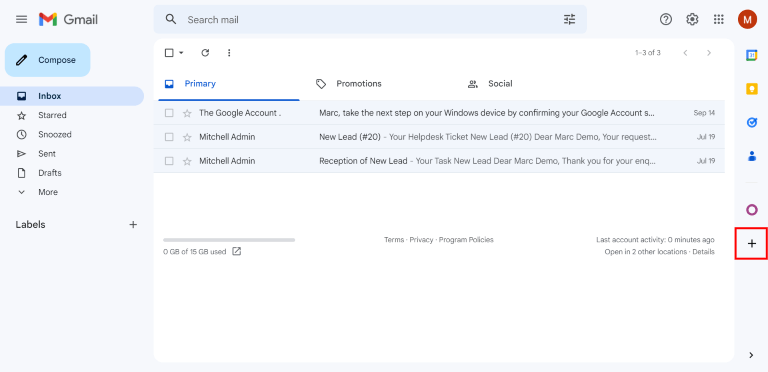
Apoi, utilizați bara de căutare pentru a căuta Odoo și căutați Odoo Inbox Addin.
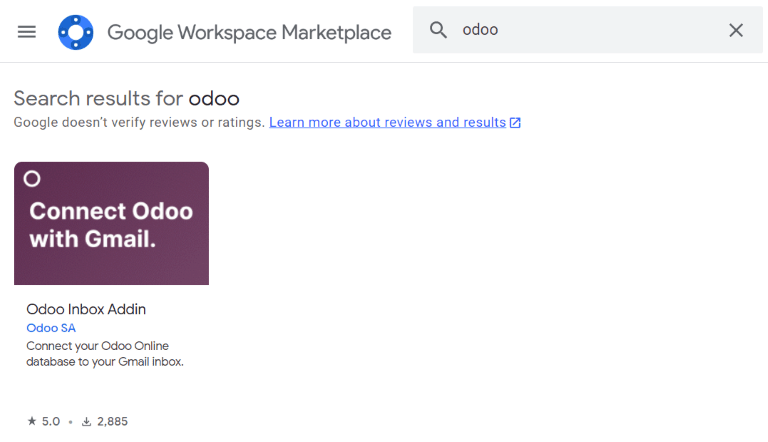
Sau, mergeți direct la pagina Odoo Inbox Addin pe Google Workspace Marketplace.
Odată ce pluginul este localizat, faceți clic pe Instalați. Apoi, faceți clic pe Continuați pentru a începe instalarea.
În continuare, selectați care dintre conturile Gmail doriți să le conectați la Odoo. Apoi faceți clic pe Permiteți pentru a permite accesul Odoo la contul Google. Google va afișa apoi o fereastră pop-up care confirmă faptul că instalarea a fost cu succes.
Configurare baza de date Odoo¶
Funcția Plugin Email trebuie să fie activată în baza de date Odoo pentru a utiliza pluginul Gmail. Pentru a activa funcția, mergeți în . Sub secțiunea Integrări, activați Plugin Email, apoi faceți clic pe Salvați.

Configurare casuță de email Gmail¶
În casuța de email Gmail, o pictogramă Odoo violet este acum vizibilă pe panoul lateral drept. Faceți clic pe pictograma Odoo pentru a deschide fereastra plugin Odoo. Apoi, faceți clic pe orice email din inbox. Faceți clic pe Autorizați Acces, în fereastra plugin, pentru a acorda Odoo acces la casuța de email Gmail.
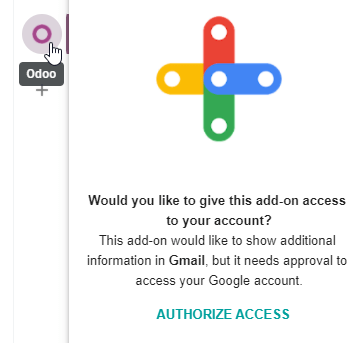
În continuare, faceți clic pe Autentificare. Apoi, introduceți URL-ul bazei de date Odoo pe care utilizatorul dorește să o conecteze la casuța de email Gmail, și conectați-vă la baza de date.
Notă
Folosiți URL-ul general pentru baza de date, nu URL-ul unei pagini specifice în baza de date. De exemplu, folosiți https://mycompany.odoo.com, nu https://mycompany.odoo.com/web#cids=1&action=menu.
În cele din urmă, faceți clic pe Permiteți pentru a permite Gmail să acceseze baza de date Odoo. Browser-ul va afișa apoi un mesaj Succes!. După aceea, închideți fereastra. Casuța de email Gmail și baza de date Odoo sunt acum conectate.
Useri Odoo On-Premise¶
Pentru bazele de date găzduite pe servere diferite de Odoo Online (sau Odoo.sh), urmați pașii de mai jos pentru a configura plugin-ul pentru Gmail.
Notă
Ca parte a ghidurilor lor de securitate, Google cere creatorilor de add-on-uri să furnizeze o listă de URL-uri care pot fi utilizate în acțiuni și redirecționări lansate de add-on. Acest lucru protejează utilizatorii prin asigurarea că nici un add-on nu redirecționează utilizatorii către un site web malțios. (Citiți mai multe pe Google Apps Script.)
Deoarece Odoo poate lista doar domeniul odoo.com și nu și fiecare domeniu unic de server client on-premise, clienții on-premise nu pot instala pluginul Gmail din Google Workspace Marketplace.
Instalați pluginul Gmail¶
În primul rând, accesați GitHub repository pentru pluginurile Odoo Mail. În continuare, faceți clic pe butonul verde Cod . Apoi, faceți clic pe Descărcați ZIP pentru a descărca fișierele pluginului Mail pe calculatorul utilizatorului.
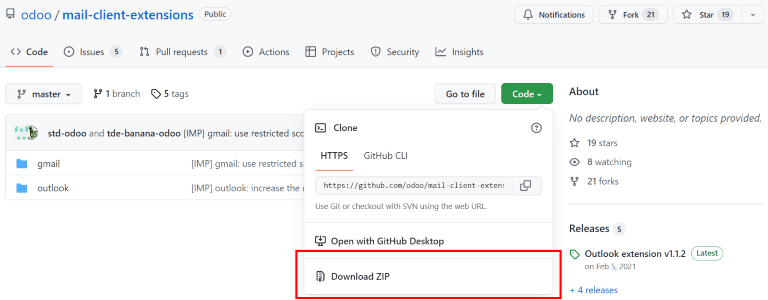
Deschideți fișierul ZIP pe calculator. Apoi, mergeți la , și deschideți fișierul login.ts folosind orice software de editare text, cum ar fi Notepad (Windows), TextEdit (Mac), sau Visual Studio Code.
Ștergeți următoarele trei linii de text din fișierul login.ts :
if (!/^https:\/\/([^\/?]*\.)?odoo\.com(\/|$)/.test(validatedUrl)) {
return notify("The URL must be a subdomain of odoo.com");
}
Acest lucru elimină restricția de domeniu odoo.com din programul pluginului Gmail.
Apoi, în fișierul ZIP, accesați și deschideți fișierul numit appsscript.json. În secțiunea urlFetchWhitelist, înlocuiți toate referințele la odoo.com cu domeniul unic de server al clientului Odoo.
Apoi, în același folder gmail, deschideți fișierul numit README.md. Urmați instrucțiunile din fișierul README.md pentru a împinge fișierele Gmail Plugin ca proiect Google.
Notă
Computerul trebuie să poată rula comenzi Linux pentru a urma instrucțiunile din fișierul README.md.
După aceea, partajați proiectul Google cu contul Gmail pe care utilizatorul dorește să se conecteze la Odoo. Apoi, faceți clic pe Publică și Deploy from manifest. În cele din urmă, faceți clic pe Install the add-on pentru a instala pluginul Gmail.
Configurare baza de date Odoo¶
Funcția Plugin Email trebuie să fie activată în baza de date Odoo pentru a utiliza pluginul Gmail. Pentru a activa funcția, mergeți în . Sub secțiunea Integrări, activați Plugin Email, apoi faceți clic pe Salvați.

Configurare casuță de email Gmail¶
În casuța de email Gmail, o pictogramă Odoo violet este acum vizibilă pe panoul lateral drept. Faceți clic pe pictograma Odoo pentru a deschide fereastra plugin Odoo. Apoi, faceți clic pe orice email din inbox. Faceți clic pe Autorizați Acces, în fereastra plugin, pentru a acorda Odoo acces la casuța de email Gmail.
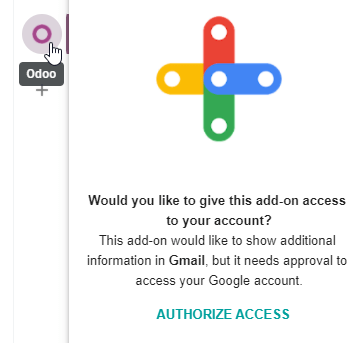
În continuare, faceți clic pe Autentificare. Apoi, introduceți URL-ul bazei de date Odoo pe care utilizatorul dorește să o conecteze la casuța de email Gmail, și conectați-vă la baza de date.
Notă
Folosiți URL-ul general pentru baza de date, nu URL-ul unei pagini specifice în baza de date. De exemplu, folosiți https://mycompany.odoo.com, nu https://mycompany.odoo.com/web#cids=1&action=menu.
În cele din urmă, faceți clic pe Permiteți pentru a permite Gmail să acceseze baza de date Odoo. Browser-ul va afișa apoi un mesaj Succes!. După aceea, închideți fereastra. Casuța de email Gmail și baza de date Odoo sunt acum conectate.